Come creare effetti solari realistici usando Luminar AI
Con la tecnologia AI in aumento vertiginoso, i programmi di fotoritocco con funzionalità di sostituzione del cielo stanno solo crescendo in popolarità. Ma uno dei problemi che stiamo vedendo da questa tendenza è l’incredulità: la maggior parte degli spettatori può capire quando un cielo è falso, o per lo meno, grossolanamente modificato e non realistico.
In questo tutorial, daremo un’occhiata ad alcune tecniche per eseguire il rendering di cieli e soli dall’aspetto realistico utilizzando Luminar AI come plug-in per Photoshop. L’obiettivo è creare un’immagine che sia allo stesso tempo bella e in grado di volare sotto i radar degli spettatori più scettici.
Dove trovare Photoshop e Luminar AI
Photoshop può essere acquistato come parte dell’abbonamento a Creative Cloud dal sito Web di Adobe . Il piano fotografico (che include Photoshop) parte da $ 9,99 al mese. Se sei un utente per la prima volta, potresti beneficiare di una prova gratuita di 30 giorni.
Luminar AI può essere acquistato dal sito Web di Skylum . Può essere acquistato sia come programma autonomo che come plug-in di Photoshop, a partire da $ 79.
Come posizionare un nuovo sole e farlo sembrare realistico
In questo esempio, dimostreremo come aggiungere un nuovo sole utilizzando la funzione Place Sun di Luminar AI in modo che corrisponda alla luce già presente nella scena. La chiave di tutto è determinare dove cadono le luci e le ombre (cioè le aree chiare e scure di un’immagine).
Ad esempio, nell’immagine sotto, le aree luminose sono sul lato sinistro della collina, mentre le ombre cadono chiaramente sul lato opposto. Il posto migliore per aggiungere un sole sarebbe quindi da qualche parte a sinistra, approssimativamente a metà dell’immagine e preferibilmente fuori dallo schermo. Non c’è niente di sbagliato in questa immagine così com’è, ma potremmo ravvivarla un po ‘usando la funzione Place Sun in Luminar AI.
Questa immagine è disponibile per il download su Pexels .
Senza sole:
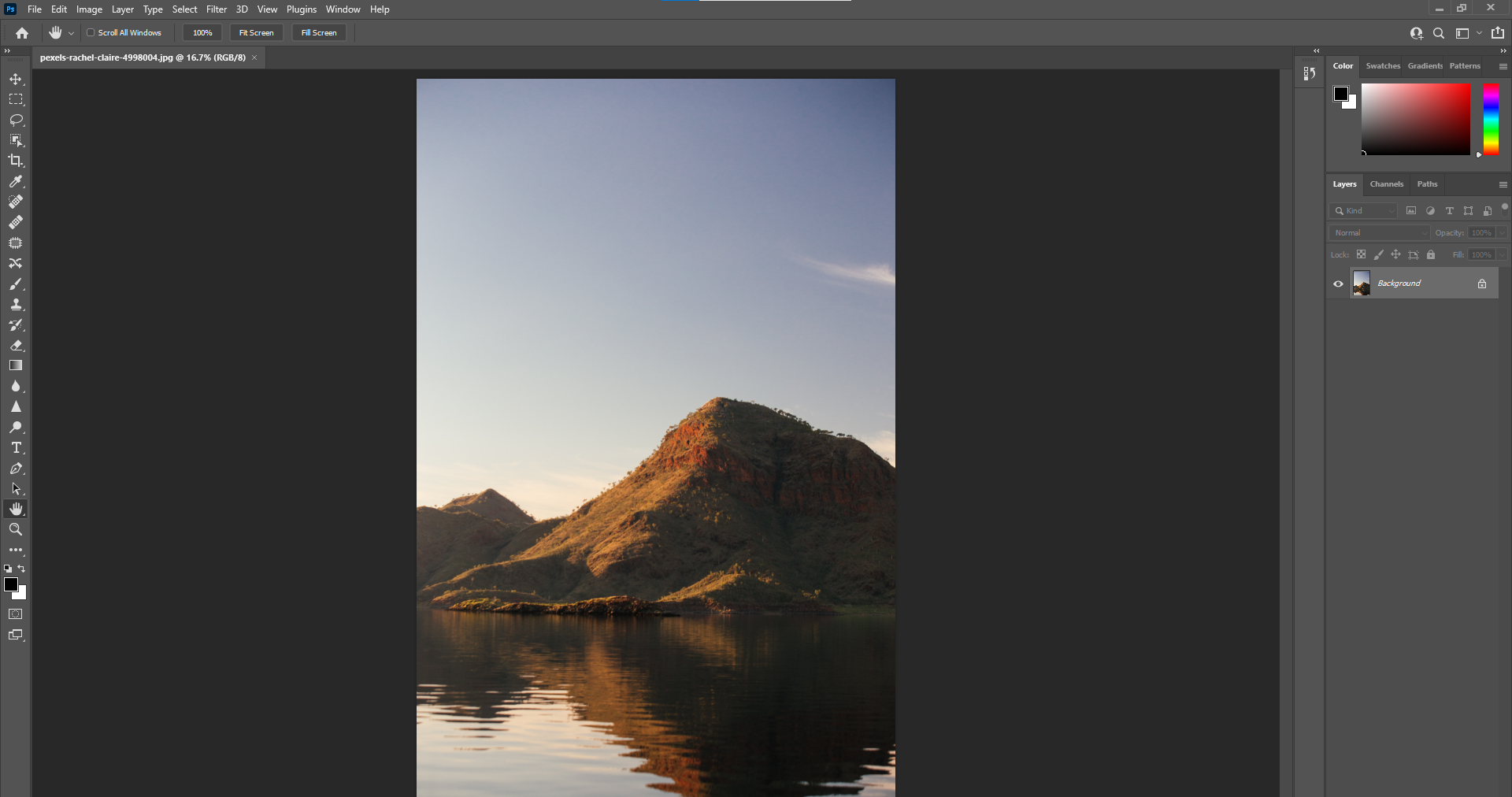
Sun aggiunto in Luminar AI:
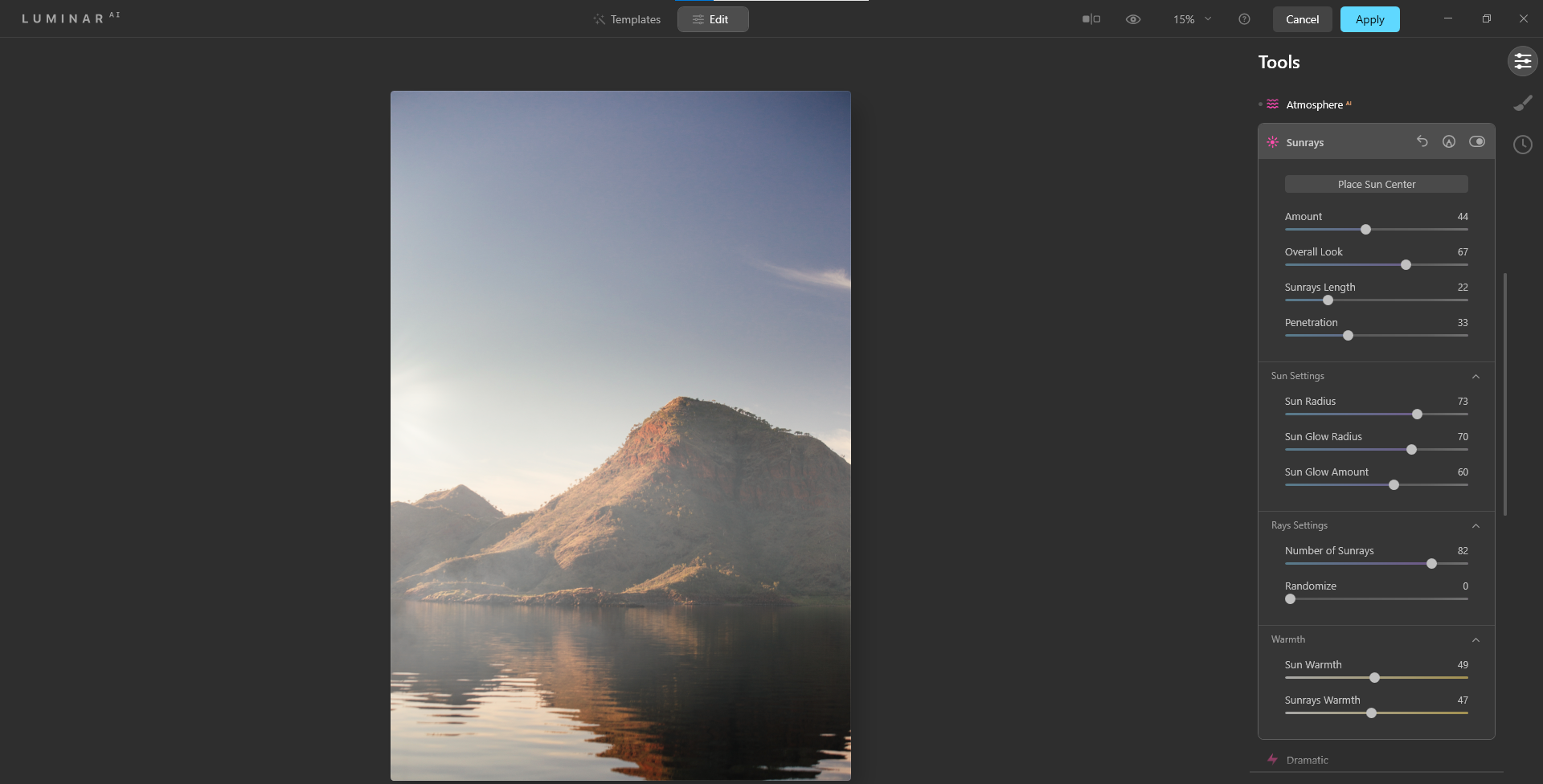
Il sole aggiunto è visibile solo parzialmente, ma ci sono alcuni sottili raggi solari e bagliori visibili sul lato sinistro dell’immagine. Inoltre, è stato aggiunto un effetto nebbia utilizzando Atmosphere AI per rendere realistico il sole aggiunto. Dopotutto, senza ostacoli fisici o una foschia di qualche tipo, i raggi del sole di solito non si verificano affatto.
Tratteremo come sostituire i cieli noiosi usando Luminar AI , nonché come utilizzare la funzione Posiziona il sole in un tutorial diverso. Ai fini di questo tutorial, discuteremo solo delle migliori pratiche di sostituzione del cielo.
Posizionare un nuovo sole in un’immagine con luce piatta
La luce piatta di solito si riferisce a una scena in cui la luce è dispersa in modo uniforme o dove non c’è una fonte ovvia per la luce ambientale. Le ombre saranno sottili o non facilmente rilevabili. Se vogliamo aggiungere un nuovo sole a un’immagine di paesaggio con luce piatta, dovremo creare le luci e le ombre per renderlo realistico.
Nell’immagine sottostante, non è subito ovvio da quale direzione provenga il sole. Per scene come questa, puoi scegliere di posizionare un sole praticamente ovunque nell’immagine.
Puoi scaricare questa immagine da Pexels se desideri seguirla.
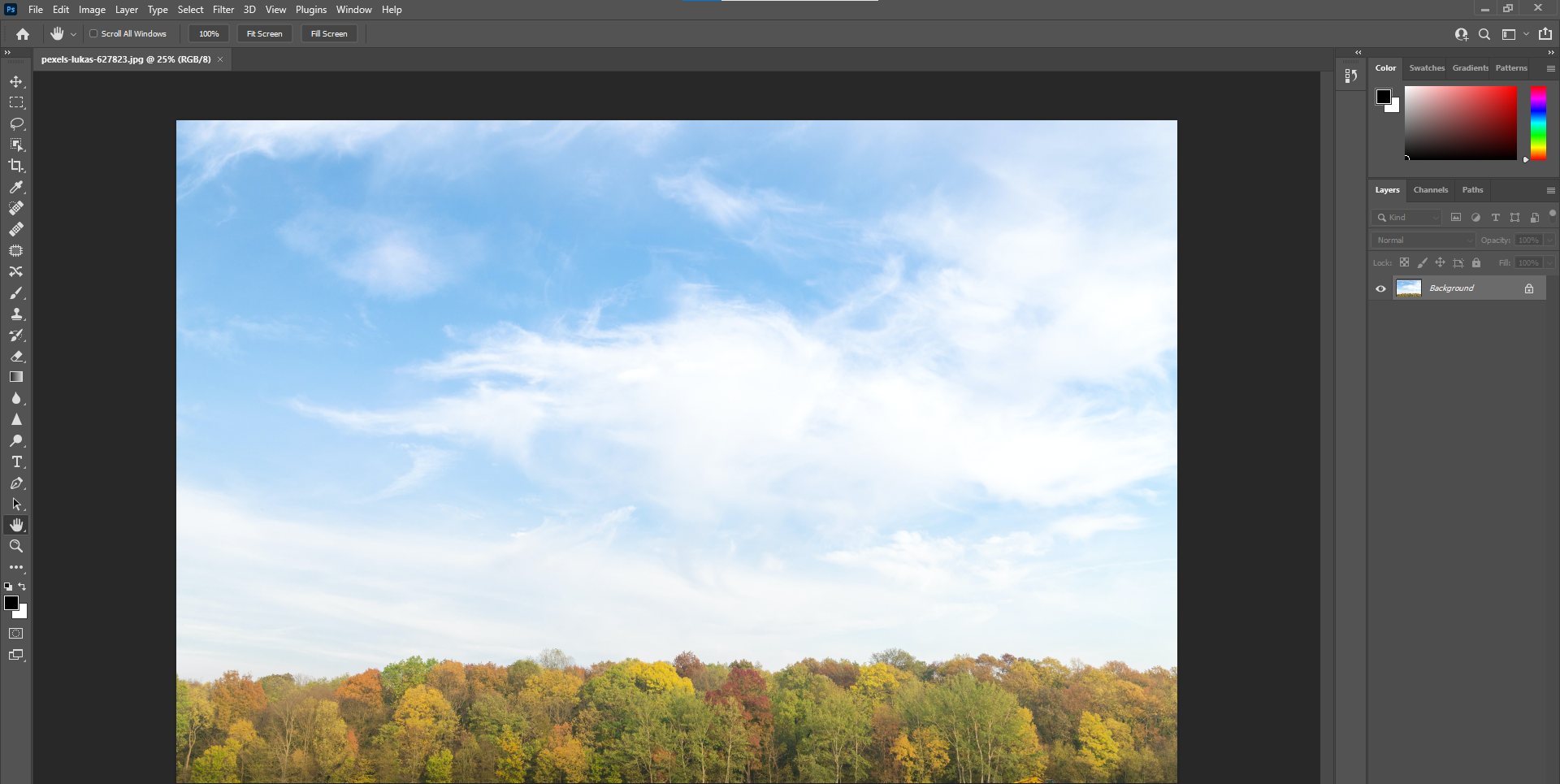
Usando Luminar AI, posizioniamo il sole nell’angolo in alto a destra dell’immagine, rendendolo completamente visibile.
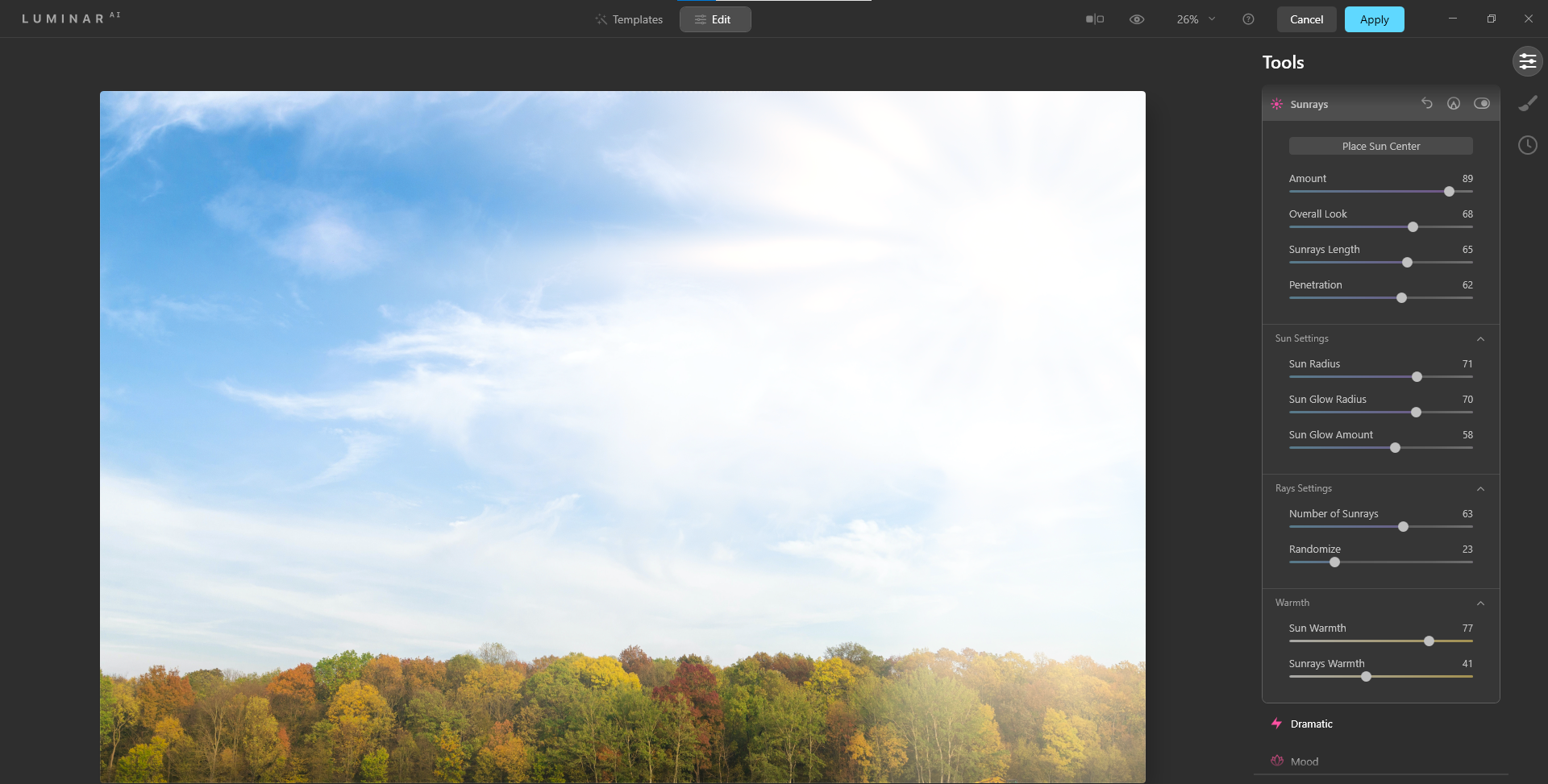
Ma nonostante il posizionamento del sole nell’angolo, il sole stesso non è completamente visibile e il suo diametro è in gran parte implicato dai raggi del sole. Questo perché l’intelligenza artificiale di Luminar AI è stata in grado di rilevare la copertura nuvolosa. Ha posizionato il sole direttamente dietro le nuvole, disperdendo efficacemente la luce, come si vede negli alberi nell’angolo destro.
Guarda cosa succede quando spostiamo semplicemente il sole sul lato opposto dove ci sono meno nuvole. Senza modificare nessuna delle impostazioni, il sole è molto più visibile e Luminar AI ha stabilito che il sole dovrebbe essere in grado di brillare. Al rovescio della medaglia, sembra anche molto irrealistico ed è un segno rivelatore di essere un falso.
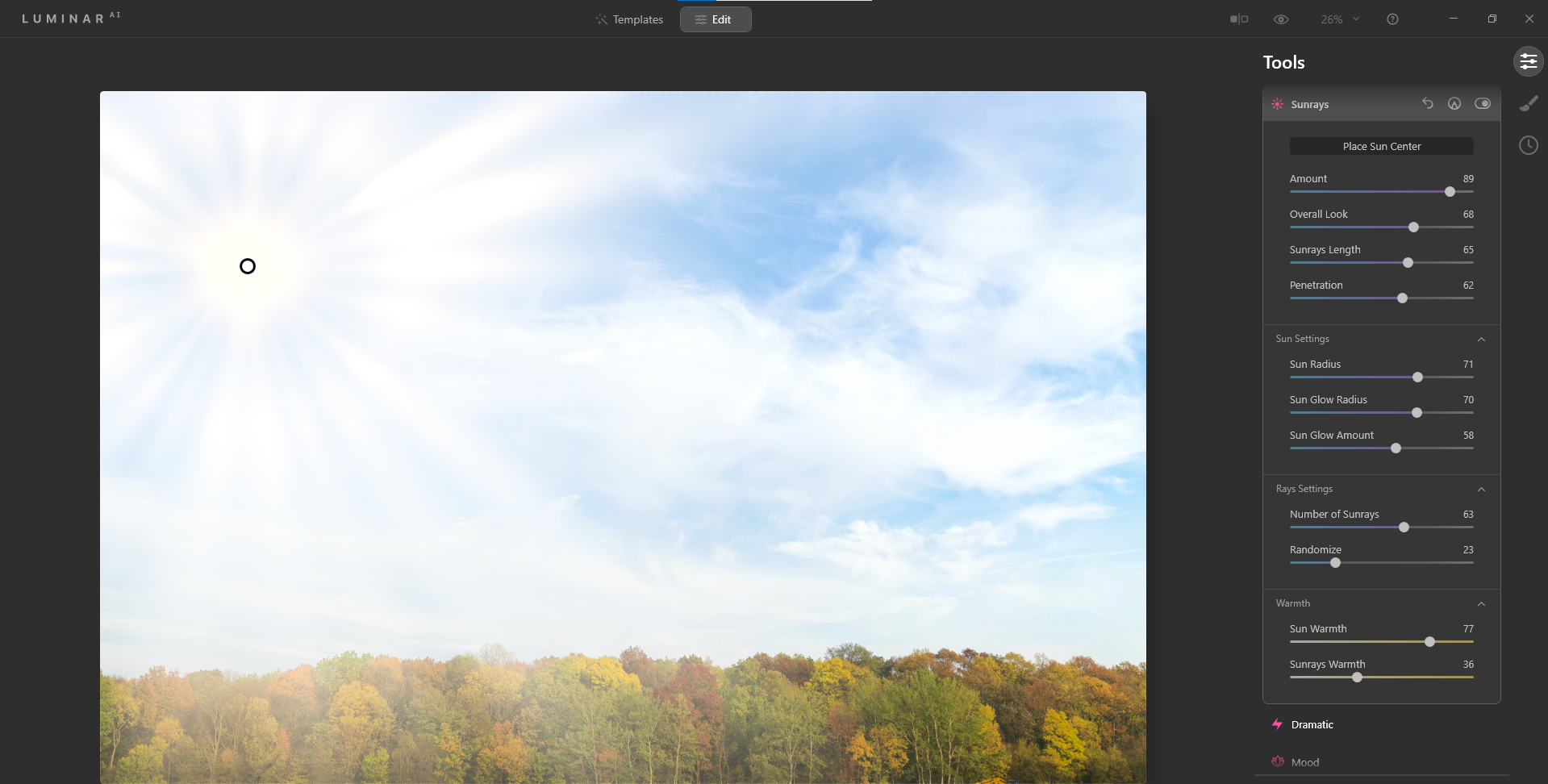
Se riduci la maggior parte dei cursori nel menu Sunrays , puoi ottenere un sole dall’aspetto più realistico con un piccolo aiuto dal pannello Mood (Seattle) più in basso, che ha effettivamente cambiato il colore generale.
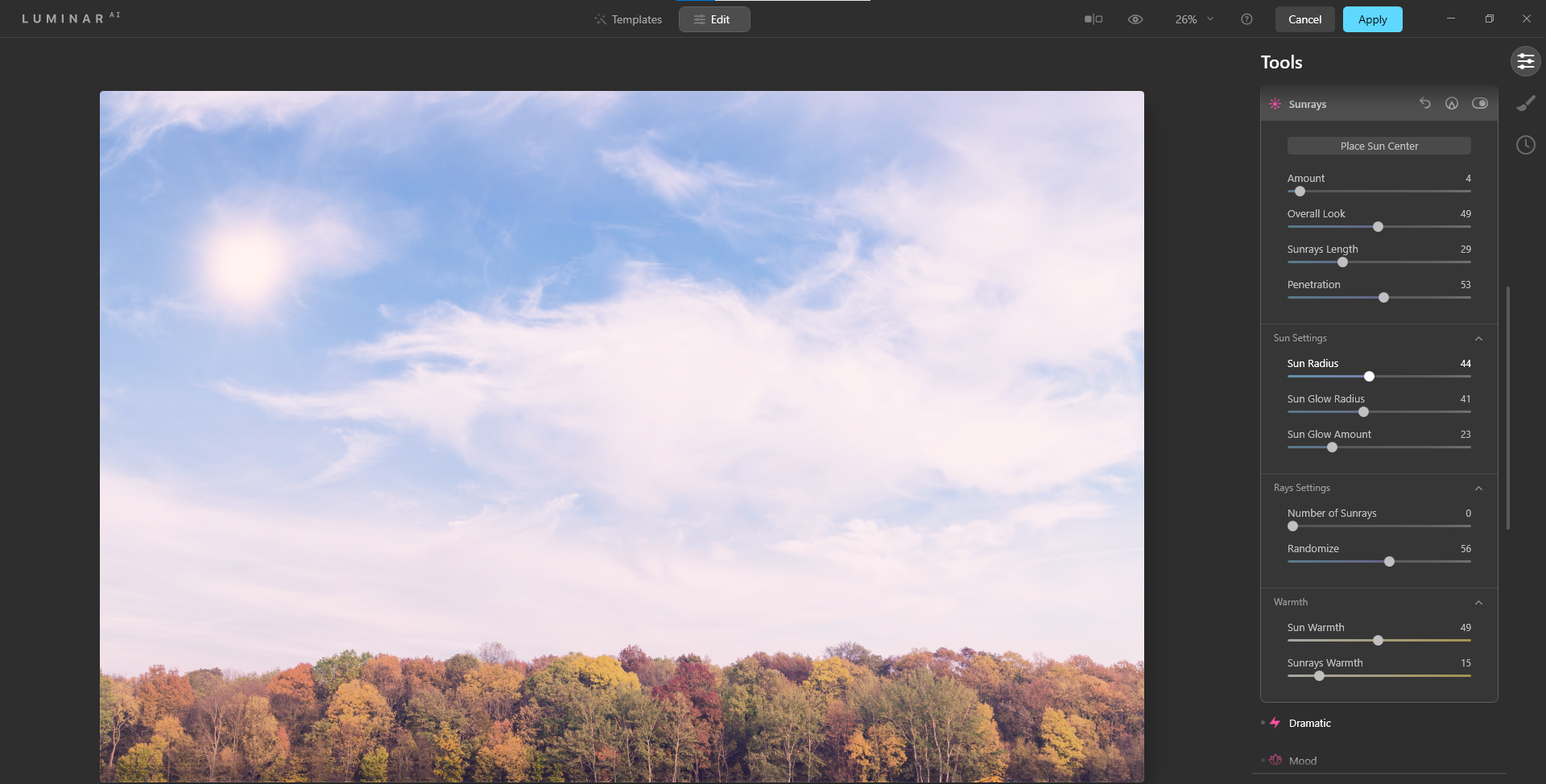
Questo è importante. Ogni volta che aggiungi un sole a un’immagine, non solo sostituendo il cielo, dovrai apportare regolazioni di luce e colore al resto dell’immagine. Se non lo fai, probabilmente sembrerà un sole finto.
Luminar AI Opzioni di luce e colore per l’aggiunta di un sole
Luminar AI ha alcune potenti opzioni per ricolorare e riaccendere la tua immagine dopo aver aggiunto un nuovo sole. Fortunatamente, non è sempre necessario disporre di un altro software di fotoritocco. Luminar AI è tutto ciò di cui hai bisogno.
Ecco alcuni pannelli da esplorare sul lato destro di Luminar AI, che si trova in Modifica: Migliora AI , Luce , Colore , Paesaggio , Atmosfera AI , Drammatico , Umore , Tonificante , Mistico e Bagliore . Si consiglia di provare tutte le funzionalità quando si inizia a utilizzare Luminar AI per avere un’idea di ciò che fanno.
Individualmente o in tandem con altri, queste caratteristiche e i loro set di cursori ti permetteranno di aggiustare i cieli per rendere naturale ogni nuovo sole. Per motivi di tempo, daremo un’occhiata a Light per vedere come un set di cursori può fare un’enorme differenza.
Utilizzo delle caratteristiche della luce per migliorare un’immagine con un nuovo sole
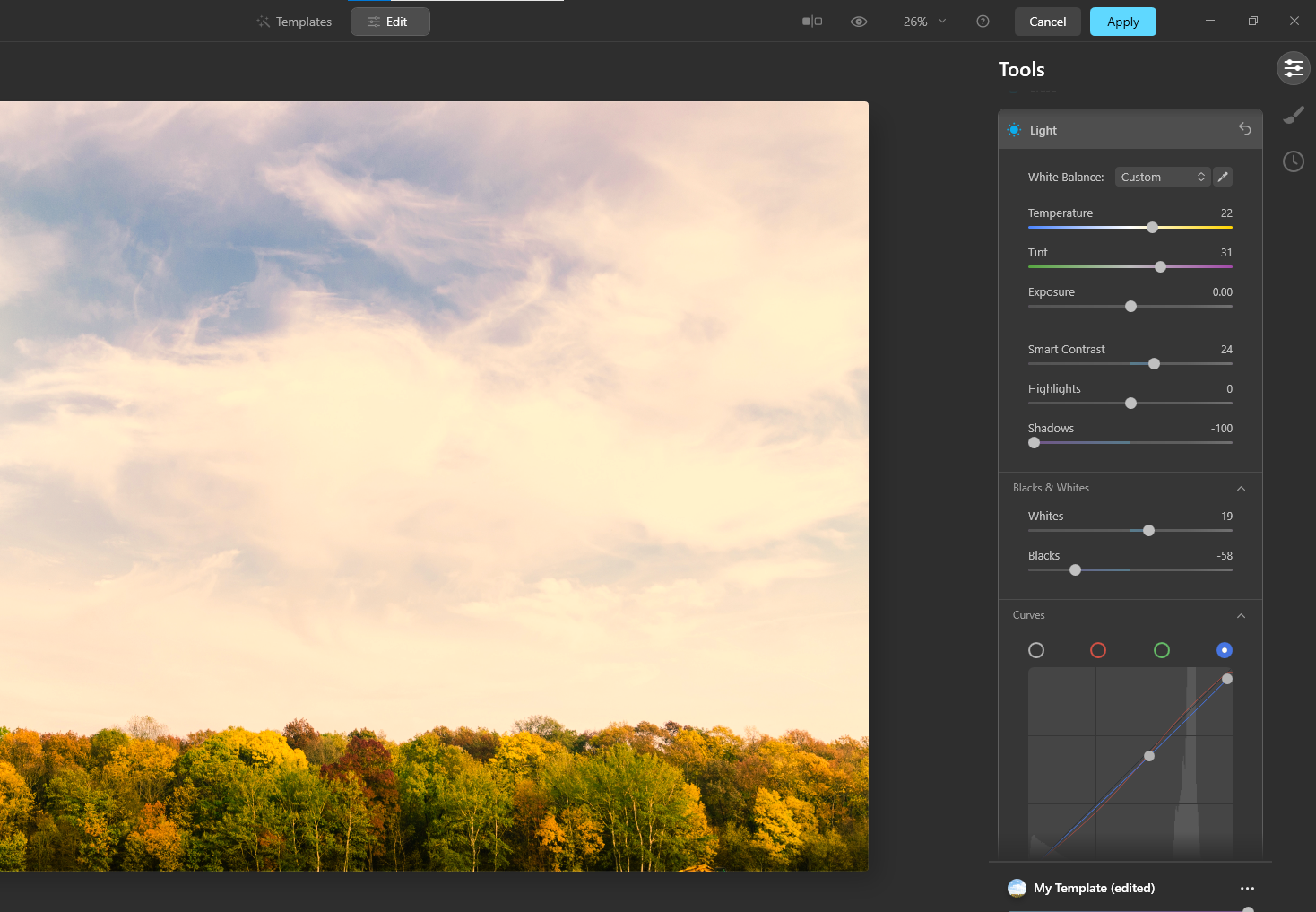
Probabilmente, i due cursori più importanti sono i primi due, Temperatura e Tinta .
Per un’immagine come quella sopra, in cui il cielo era originariamente di una tonalità di blu più fredda, è necessario riscaldare la temperatura premendo il cursore della temperatura verso destra (giallo). Abbiamo esagerato un po ‘i colori qui per rendere le modifiche più visibili. Per le tue immagini, vorrai essere più sottile.
Allo stesso modo, per farlo apparire più tardi nel corso della giornata, magari vicino al tramonto, il cursore Tinta potrebbe essere spinto verso destra (magenta) per dare agli alberi un colore più ricco e saturo.
Mentre tutti i cursori sono utili, un altro set di potenti strumenti sono le curve in basso. Qui, l’esposizione RGB complessiva può essere manipolata per il contrasto e serve per schiarire o scurire l’immagine. Inoltre, è possibile accedere ai canali rosso, verde e blu per creare curve che influenzano i colori dell’immagine.

Aggiunta di regolazioni in Photoshop per complimentarmi con un nuovo sole
Se sei un utente di Photoshop, una buona strategia sarebbe quella di aggiungere il nuovo sole in Luminar AI e apportare solo piccole modifiche negli altri menu. Questa mentalità consente di applicare livelli di regolazione e altri effetti tramite i livelli in Photoshop.
Immagine originale:
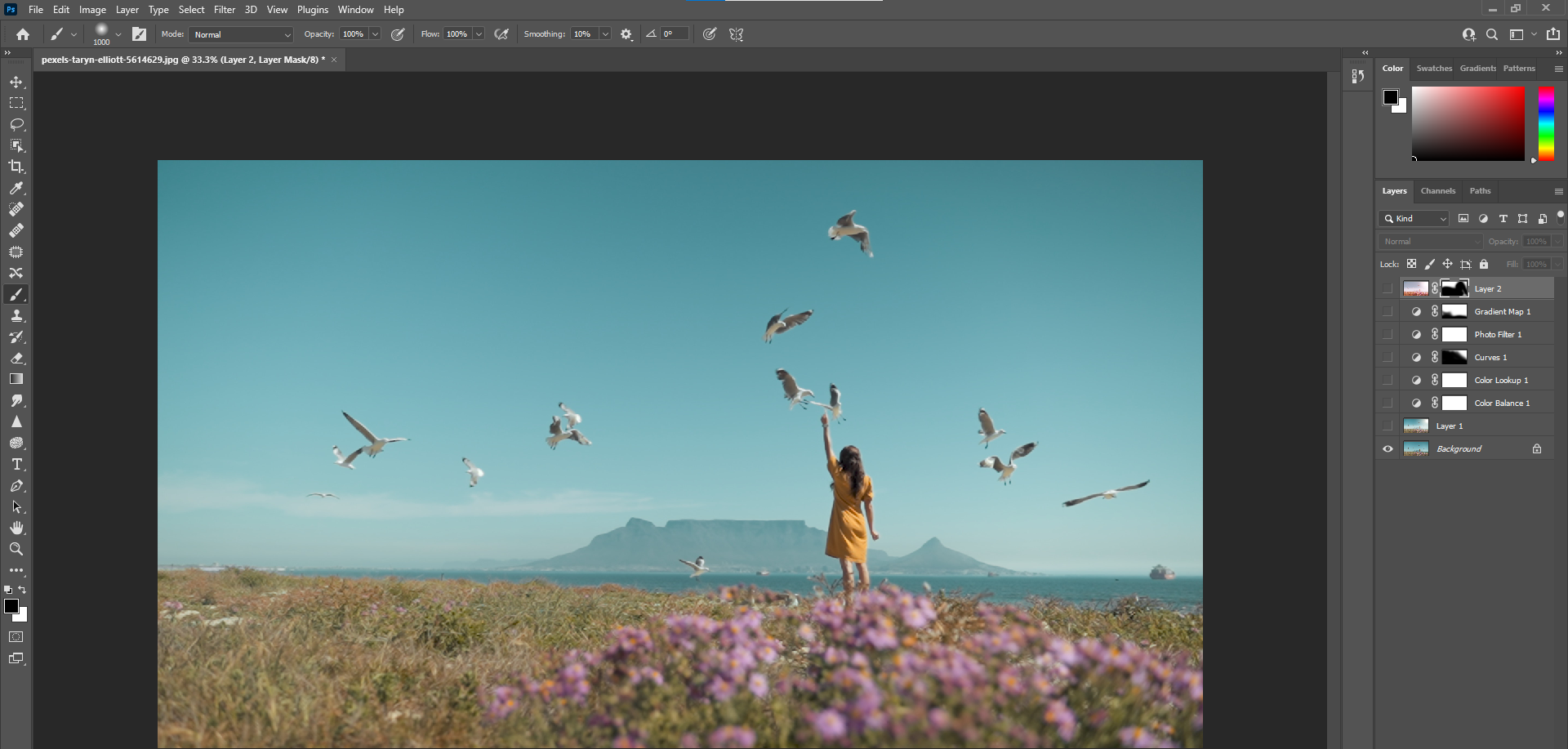
Elaborato in Luminar AI:
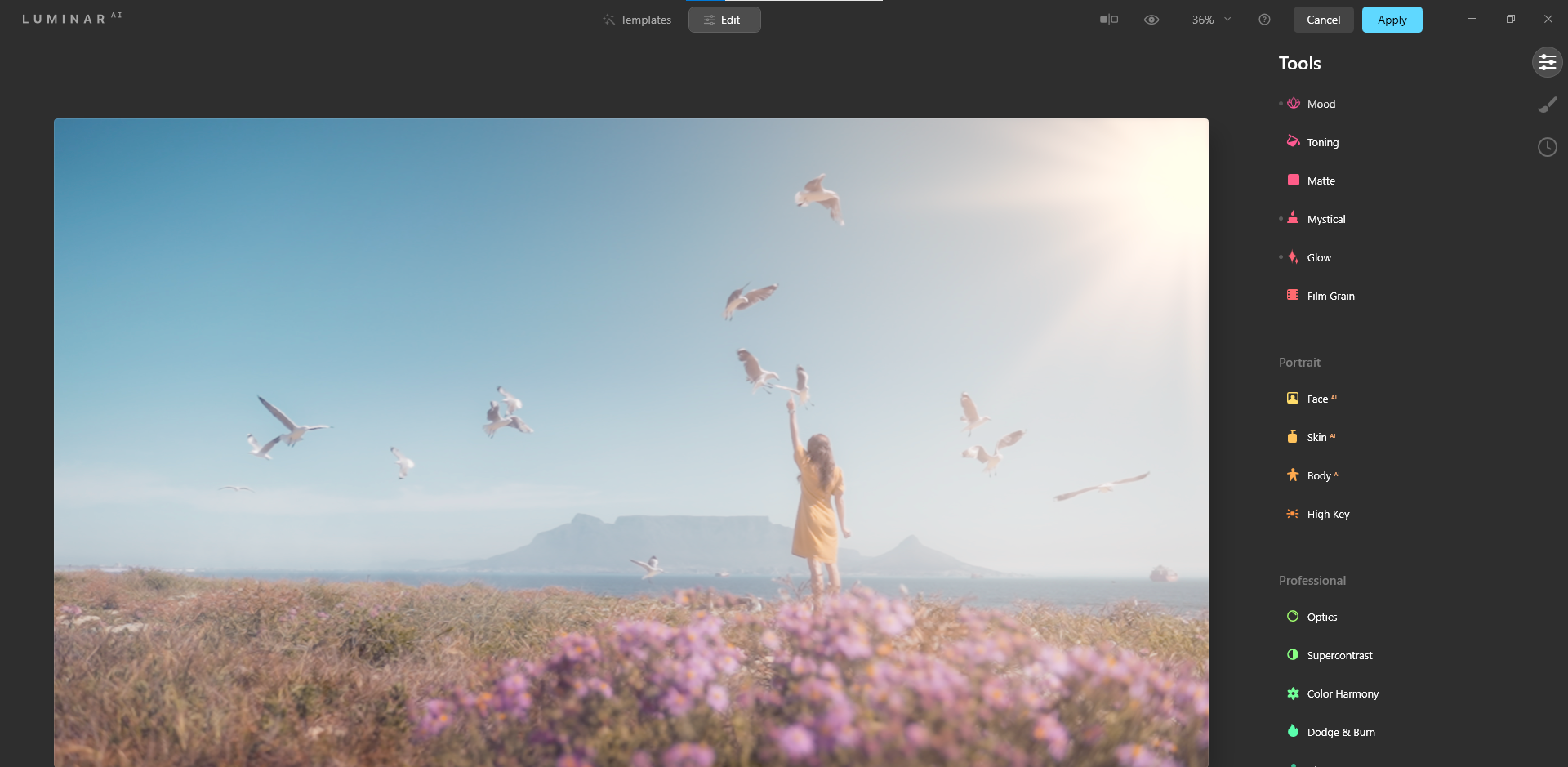
Per un’immagine come quella sopra, il cielo potrebbe richiedere alcune modifiche per aggiungere calore perdendo parte del ciano. Inoltre, i fiori, l’erba e persino il nostro soggetto potrebbero usare la correzione del colore per rendere più credibile il sole aggiunto.
Vediamo cosa si può fare in Photoshop:
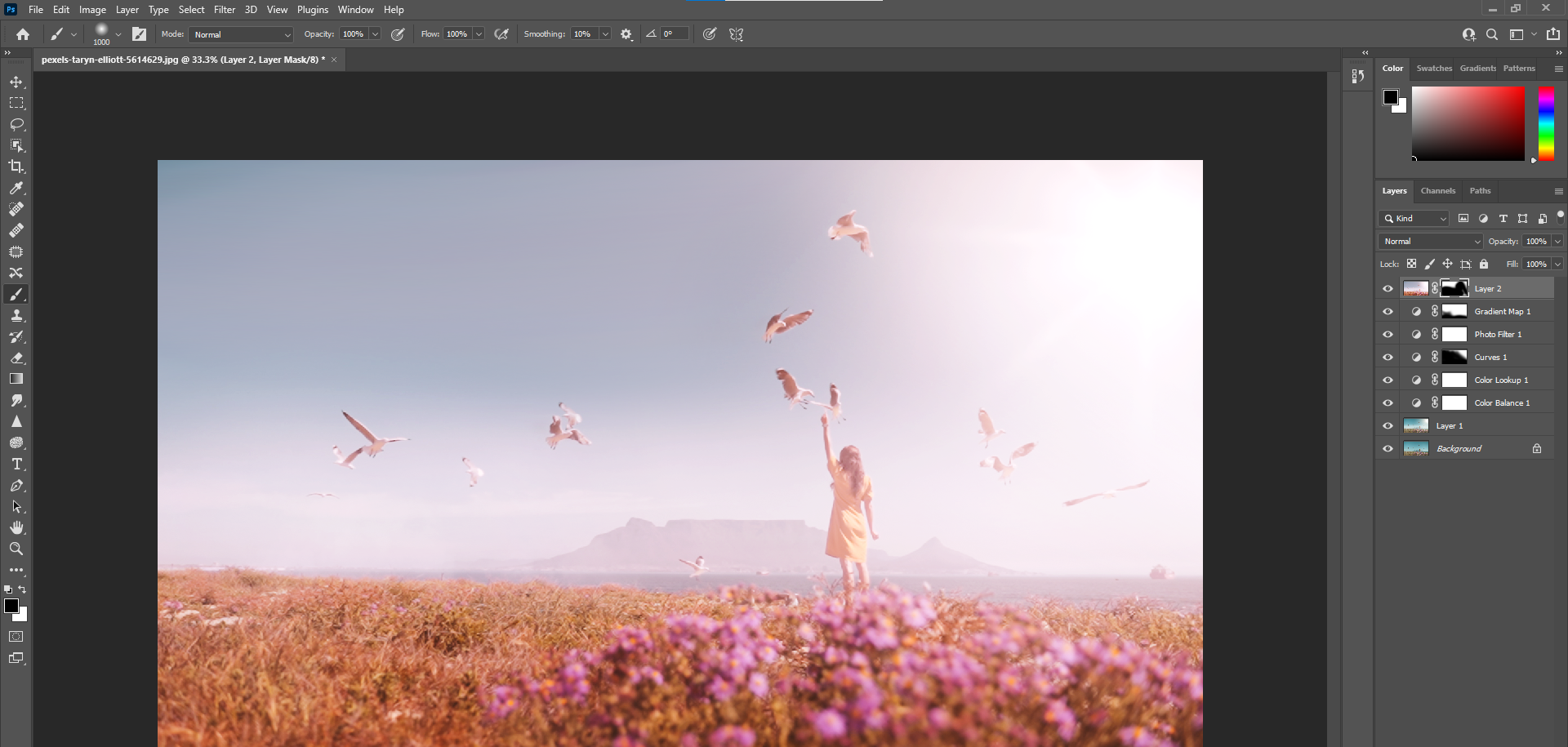
Senza entrare nei dettagli più fini, sono stati aggiunti alcuni semplici livelli di regolazione per la correzione del colore. Abbiamo anche deciso di mascherare gran parte del contorno del nuovo sole, lasciando solo un bagliore sfocato con pochi raggi di sole.
L’atmosfera è più onirica e l’attenzione rimane sul soggetto e sui suoi immediati dintorni. Si noti che non attira molta attenzione sulla luce solare aggiunta in Luminar AI.
Luminar AI e Photoshop sono ottimi compagni di fotoritocco
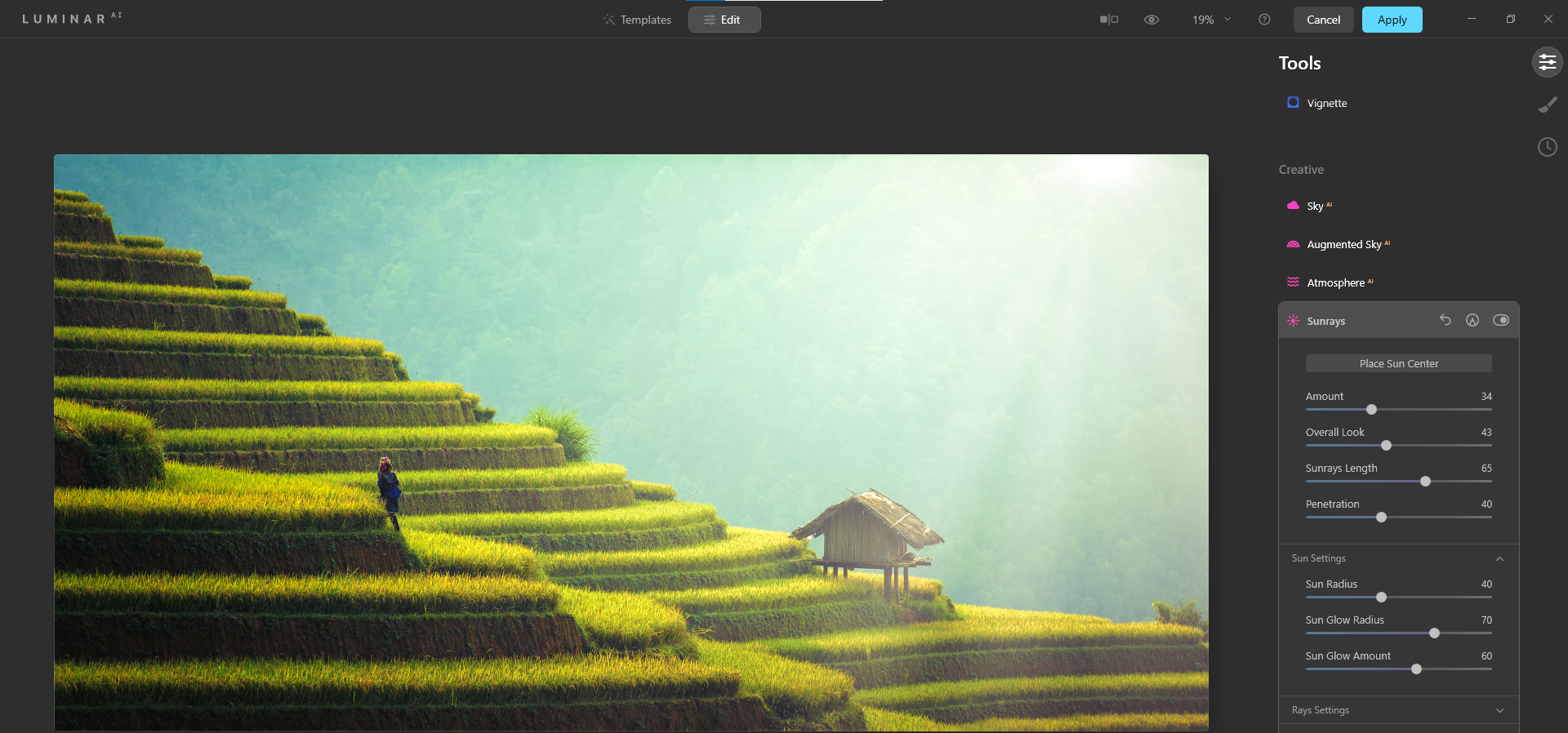
Skylum è stata tradizionalmente conosciuta come un’ottima opzione per i fotografi di paesaggi che hanno regolarmente bisogno di sostituire i cieli nelle loro immagini. Come programma autonomo, Luminar AI può fornire risultati professionali.
I risultati possono essere anche migliori quando vengono utilizzati programmi completi e potenti come Adobe Photoshop per applicare i tocchi finali. Mentre Skylum potrebbe avere più lavoro da fare nelle sue capacità di intelligenza artificiale, è chiaro che gli editor di foto basati sull’intelligenza artificiale guideranno il settore negli anni a venire.

